照片中的超分辨率
超级分辨率是 copilot+ 电脑独有的Microsoft 照片中的一项功能。 超分辨率使用高级 AI 技术增强和放大低分辨率图像。 它非常适合打印大型照片、改进旧图片和提高图像质量。
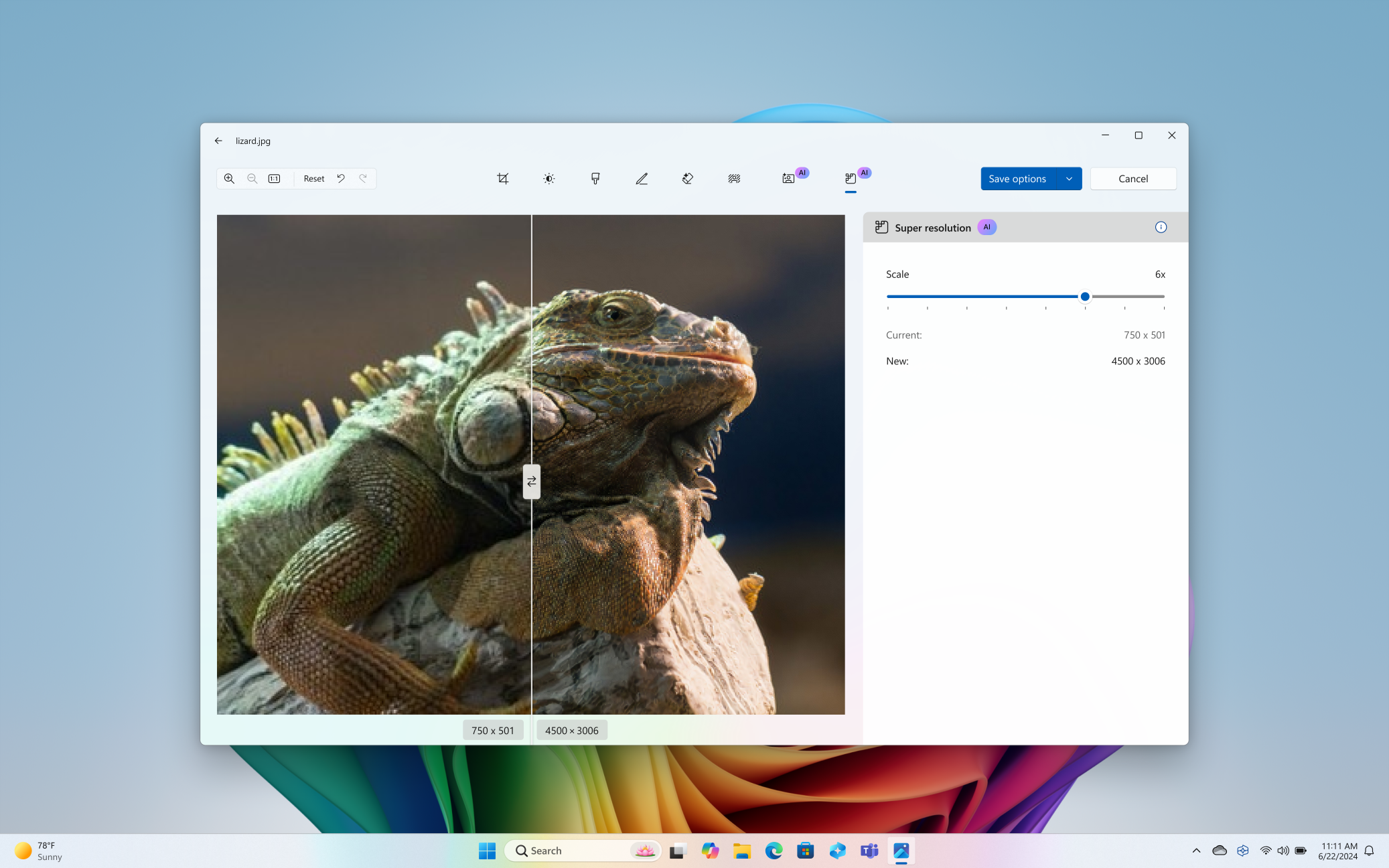
工作原理
超级分辨率以两种main方式工作:
-
提高分辨率:这会增加图像中的像素数,将其从较低的分辨率转换为更高的分辨率。 例如,它可能会将 256x256 像素的照片转换为 1012x1012 像素。 这使得图像更大,适合高分辨率显示器。
-
增强图像清晰度: AI 模型分析 图像并填充缺失的详细信息,使照片看起来更清晰、更明确。
要求
重要: 现在,“照片”中的超分辨率预览适用于运行 Windows 预览体验成员的 Copilot+ 电脑。 有关详细信息,请参阅Microsoft 照片使用超分辨率的更新开始向 Windows 预览体验成员推出。
“照片”中的超分辨率是 Copilot+ 电脑独有的,目前仅支持图像。
开始
若要在“照片”中使用超分辨率,请:
-
打开“照片”应用,然后选择要增强的图像。
-
选择 “编辑 ”,然后从可用选项中选择“ 超级分辨率 ”。
-
选择所需的增强级别,例如 1x、2x、4x 或 8x。
-
增强图像后,你将通过预览前后看到原始图像和增强图像的视觉比较。
AI 模型的工作原理
超分辨率功能使用 AI 技术来增强和放大图像。 以下是有关 AI 模型工作原理以及我们对 负责任 AI 的承诺的一些要点:
-
本地处理:AI 模型在设备上本地运行,确保数据不会发送到任何外部服务或服务器。 这有助于保护你的隐私并保护你的数据安全。
-
非生成 AI: 用于超分辨率的 AI 模型不是生成模型。 它不会创建新内容,而是通过填写缺失的详细信息和提高清晰度来增强现有图像。
-
透明度和控制:你可以完全控制增强过程,并且可以选择最适合你需求的增强级别。 始终可以放弃增强过程,或者直接使用编辑器 “撤消 ”或“ 重置” 选项撤消增强功能。
-
反馈和改进:我们鼓励用户提供有关超分辨率功能的反馈。 你的反馈有助于我们改进 AI 模型,并确保它满足你的需求和期望。
有关“照片”应用如何将 AI 用于其他功能(如 Restyle 图像和图像创建器)的详细信息,请参阅 Microsoft 服务协议。
疑难解答
如果在“照片”中使用超分辨率时遇到任何问题:
-
确保设备是 Copilot+ 电脑,并且设备Windows 11运行。
-
确保尝试增强图像,而不是视频或 gif。
-
如果仍然遇到问题,请选择 “设置” >“在”照片“应用中 发送反馈,向我们发送反馈 。







